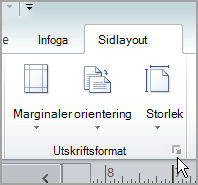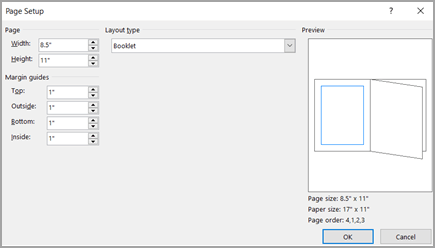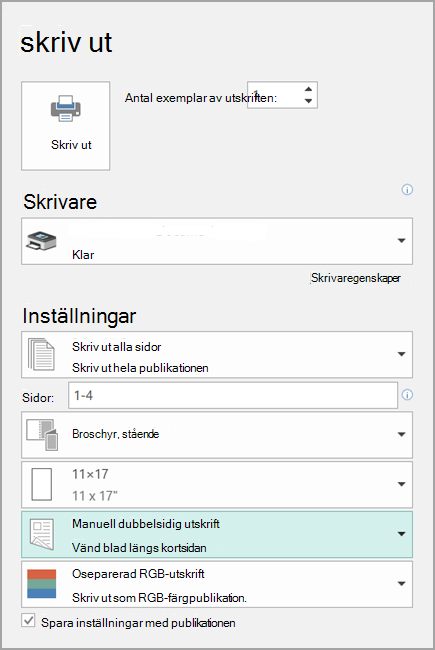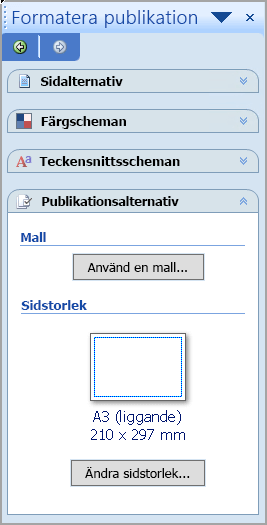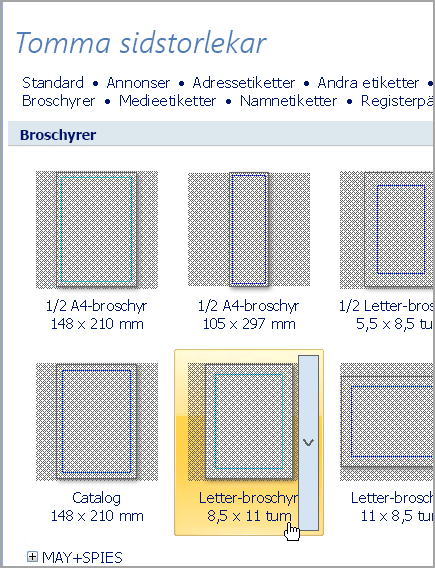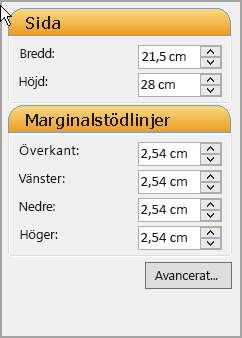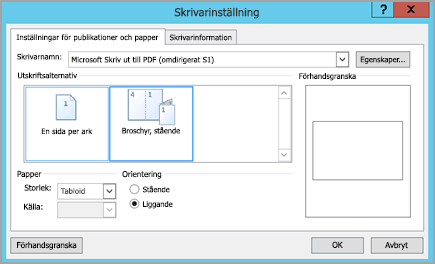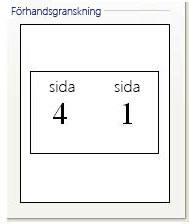Viktigt!: Microsoft Publisher stöds inte längre efter oktober 2026. Microsoft 365-prenumeranter har inte längre åtkomst. Läs mer om Publisher tas ur bruk.
Du kan skapa en vikt broschyr eller ett nyhetsbrev med sidor på 8,5 gånger 11 tum om skrivaren stöder utskrift på papper på 11 gånger 17 tum (tabloid). Även om den här artikeln refererar till vanliga amerikanska brevstorlekssidor (8,5 x 11), kan du använda den här metoden med alla publikationer vars sidstorlek är hälften så stor som pappersstorleken.
Konfigurera häftet eller nyhetsbrevet
-
Öppna publikationen som du vill skriva ut som ett vikt häfte.
-
Klicka på dialogruteikonen Utskriftsformat på fliken Sidlayout
-
Klicka på Broschyr under Layouttyp i dialogrutan Utskriftsformat.
-
Kontrollera att Bredd är 8,5 och höjd 11.
-
Under Marginalstödlinjer ändrar du marginalerna om du vill.
Under häftegrafiken ska du se följande (för en 4-sidig broschyr):
-
Sidstorlek 8,5 x 11
-
Pappersstorlek 17 x 11
-
Sidordning 4, 1, 2, 3
-
-
Klicka på OK.
-
Om du uppmanas att infoga sidor automatiskt klickar du på Ja. Microsoft Publisher infogar sidor så att det totala antalet är en multipel av fyra, eftersom ett pappersark blir fyra sidor.
Obs!: Broschyren skrivs bara ut korrekt när det totala antalet sidor är en multipel av fyra, men du behöver inte placera innehåll på alla fyra infogade sidor. Du kan lämna några av dem tomma.
Skriva ut häftet eller nyhetsbrevet
-
Klicka på Arkiv > Skriv ut.
-
I dialogrutan Skriv ut under Skrivare väljer du en skrivare som kan skrivas ut på papper med formatet 11 x 17 eller tabloidpapper.
-
Under Inställningar väljer du följande:
-
Skriva ut alla sidor
-
Häfte, stående
-
Tabloid eller 11 x 17
-
Liggande (endast Publisher 2010)
-
Manuell dubbelsidig utskrift, Vända blad på kortsidan eller Skriv ut på båda sidor, Vänd blad på kortsidan
-
-
Markera de andra alternativ du vill använda och klicka sedan på OK för att skriva ut publikationen.
Microsoft Office Publisher skriver ut den första och sista sidan på ena sidan av pappersarket, den andra och den näst sista på den andra sidan av bladet och så vidare, som visas här.
Om skrivaren inte stöder dubbelsidig utskrift skriver Microsoft Publisher ut den första och sista sidan på ett pappersark, den andra och den näst sista på ett annat ark och så vidare. När du kopierar sidorna bakåt, viker och sedan häftar eller binder ihop dem hamnar de i rätt ordning. Du kan också använda manuell dubbelsidig utskrift.
Konfigurera häftet eller nyhetsbrevet
-
Öppna publikationen som du vill skriva ut som ett vikt häfte.
-
Klicka på Ändra sidstorlek under Publikationsalternativ i åtgärdsfönstret Formatera publikation.
-
Under Storlek på tomma sidor i dialogrutan Utskriftsformat klickar du på Häften och klickar sedan på Letter-häfte 8,5 x 11".
-
Under Marginalstödlinjer ändrar du marginalerna om du vill.
-
Klicka på OK.
-
Klicka på Skrivarinställning på Arkiv-menyn och sedan på fliken Inställningar för publikationer och papper.
-
I listan Skrivarens namn väljer du en skrivare som kan skriva ut på papper med storleken 11 x 17 tum (tabloidstorlek).
-
Under Papper kontrollerar du att pappersstorleken 11 x 17 tum (tabloidstorlek) är markerad.
-
Under Orientering kontrollerar du att alternativet Liggande är markerat.
-
Under Utskriftsalternativ väljer du Broschyr, vikning sida vid sida.
Om alternativet Broschyr, stående inte är tillgängligt kanske den valda pappersstorleken är för liten för sidorna. Kontrollera att pappersstorleken är dubbelt så stor som sidstorleken.
Under Exempel kan du se hur två av sidorna kommer att se ut när de skrivits ut på ett tabloidark.
-
Klicka på OK.
-
Om du uppmanas att infoga sidor automatiskt klickar du på Ja. Microsoft Office Publisher infogar sidor så att det totala antalet är en multipel av fyra, eftersom ett pappersark blir fyra sidor.
Obs!: Broschyren skrivs bara ut korrekt när det totala antalet sidor är en multipel av fyra, men du behöver inte placera innehåll på alla fyra infogade sidor. Du kan lämna några av dem tomma.
Skriva ut häftet eller nyhetsbrevet
-
Klicka på Skriv ut på Arkiv-menyn och sedan på fliken Inställningar för publikationer och papper.
-
I dialogrutan Skriv ut , under Utskriftsalternativ, kontrollerar du att Broschyr, vikt stående sida är markerat.
Obs!: Om skrivaren stöder dubbelsidig utskrift (eller dubbelsidig utskrift) kontrollerar du att Dubbelsidig eller Dubbelsidig, vänd kortsida är markerad under alternativ för dubbelsidig utskrift.
-
Markera de andra alternativ du vill använda och klicka sedan på OK för att skriva ut publikationen.
Microsoft Office Publisher skriver ut den första och sista sidan på ena sidan av pappersarket, den andra och den näst sista på den andra sidan av bladet och så vidare, som visas här.
Om skrivaren inte stöder dubbelsidig utskrift skriver Microsoft Office Publisher ut den första och sista sidan på ett pappersark, den andra och den näst sista på ett annat ark och så vidare. När du kopierar sidorna bakåt, viker och sedan häftar eller binder ihop dem hamnar de i rätt ordning.